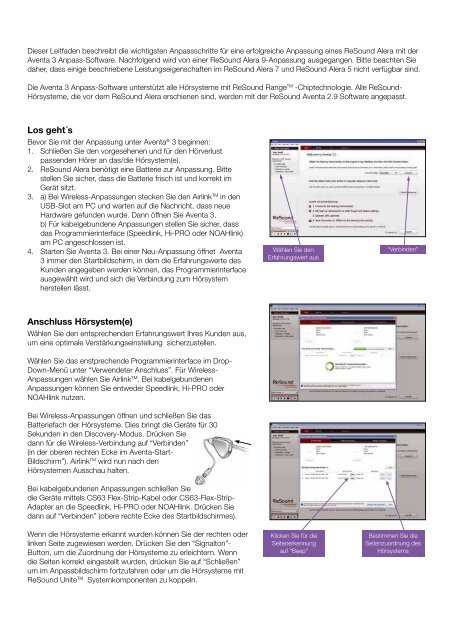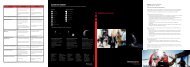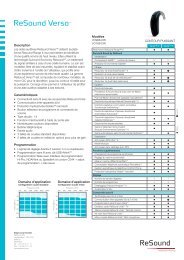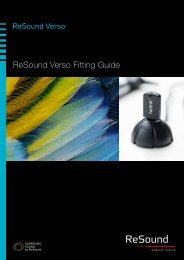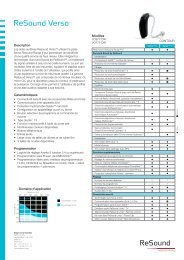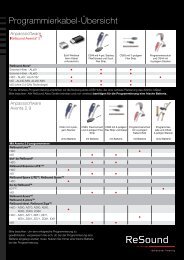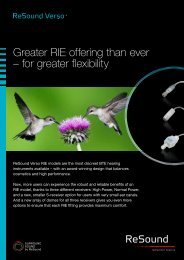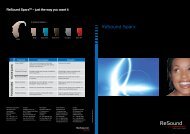Anpassung - GN ReSound
Anpassung - GN ReSound
Anpassung - GN ReSound
Erfolgreiche ePaper selbst erstellen
Machen Sie aus Ihren PDF Publikationen ein blätterbares Flipbook mit unserer einzigartigen Google optimierten e-Paper Software.
Dieser Leitfaden beschreibt die wichtigsten Anpassschritte für eine erfolgreiche <strong>Anpassung</strong> eines <strong>ReSound</strong> Alera mit der<br />
Aventa 3 Anpass-Software. Nachfolgend wird von einer <strong>ReSound</strong> Alera 9-<strong>Anpassung</strong> ausgegangen. Bitte beachten Sie<br />
daher, dass einige beschriebene Leistungseigenschaften im <strong>ReSound</strong> Alera 7 und <strong>ReSound</strong> Alera 5 nicht verfügbar sind.<br />
Die Aventa 3 Anpass-Software unterstützt alle Hörsysteme mit <strong>ReSound</strong> Range TM -Chiptechnologie. Alle <strong>ReSound</strong>-<br />
Hörsysteme, die vor dem <strong>ReSound</strong> Alera erschienen sind, werden mit der <strong>ReSound</strong> Aventa 2.9 Software angepasst.<br />
Los geht´s<br />
Bevor Sie mit der <strong>Anpassung</strong> unter Aventa ® 3 beginnen:<br />
1. Schließen Sie den vorgesehenen und für den Hörverlust<br />
passenden Hörer an das/die Hörsystem(e).<br />
2. <strong>ReSound</strong> Alera benötigt eine Batterie zur <strong>Anpassung</strong>. Bitte<br />
stellen Sie sicher, dass die Batterie frisch ist und korrekt im<br />
Gerät sitzt.<br />
3. a) Bei Wireless-<strong>Anpassung</strong>en stecken Sie den Airlink TM in den<br />
USB-Slot am PC und warten auf die Nachricht, dass neue<br />
Hardware gefunden wurde. Dann öffnen Sie Aventa 3.<br />
b) Für kabelgebundene <strong>Anpassung</strong>en stellen Sie sicher, dass<br />
das Programmierinterface (Speedlink, Hi-PRO oder NOAHlink)<br />
am PC angeschlossen ist.<br />
4. Starten Sie Aventa 3. Bei einer Neu-<strong>Anpassung</strong> öffnet Aventa<br />
3 immer den Startbildschirm, in dem die Erfahrungswerte des<br />
Kunden angegeben werden können, das Programmierinterface<br />
ausgewählt wird und sich die Verbindung zum Hörsystem<br />
herstellen lässt.<br />
Anschluss Hörsystem(e)<br />
Wählen Sie den entsprechenden Erfahrungswert Ihres Kunden aus,<br />
um eine optimale Verstärkungseinstellung sicherzustellen.<br />
Wählen Sie das enstprechende Programmierinterface im Drop-<br />
Down-Menü unter “Verwendeter Anschluss”. Für Wireless-<br />
<strong>Anpassung</strong>en wählen Sie Airlink TM . Bei kabelgebundenen<br />
<strong>Anpassung</strong>en können Sie entweder Speedlink, Hi-PRO oder<br />
NOAHlink nutzen.<br />
Bei Wireless-<strong>Anpassung</strong>en öffnen und schließen Sie das<br />
Batteriefach der Hörsysteme. Dies bringt die Geräte für 30<br />
Sekunden in den Discovery-Modus. Drücken Sie<br />
dann für die Wireless-Verbindung auf “Verbinden”<br />
(in der oberen rechten Ecke im Aventa-Start-<br />
Bildschirm”). Airlink TM wird nun nach den<br />
Hörsystemen Ausschau halten.<br />
Bei kabelgebundenen <strong>Anpassung</strong>en schließen Sie<br />
die Geräte mittels CS63 Flex-Strip-Kabel oder CS63-Flex-Strip-<br />
Adapter an die Speedlink, Hi-PRO oder NOAHlink. Drücken Sie<br />
dann auf “Verbinden” (obere rechte Ecke des Startbildschirmes).<br />
Wenn die Hörsysteme erkannt wurden können Sie der rechten oder<br />
linken Seite zugewiesen werden. Drücken Sie den “Signalton”-<br />
Button, um die Zuordnung der Hörsysteme zu erleichtern. Wenn<br />
die Seiten korrekt eingestellt wurden, drücken Sie auf “Schließen”<br />
um im Anpassbildschirm fortzufahren oder um die Hörsysteme mit<br />
<strong>ReSound</strong> Unite TM Systemkomponenten zu koppeln.<br />
Wählen Sie den<br />
Erfahrungswert aus<br />
Klicken Sie für die<br />
Seitenerkennung<br />
auf “Beep”<br />
“Verbinden”<br />
Bestimmen Sie die<br />
Seitenzuordnung des<br />
Hörsystems<br />
Wenn Sie einen Hörerwechesl beim <strong>ReSound</strong> Alera vornehmen<br />
möchten (z.B. von NP auf HP) beachten Sie bitte, dass der korrekte<br />
Hörer ausgewählt wird und das Hörsystem neu konfiguriert werden<br />
muss, um saubere Verstärkungseinstellungen zu gewährleisten.<br />
Die Rekonfigurierungsmöglichkeit erscheint im Auswahlbildschirm.<br />
Sie finden dort in der Mitte des Bildschirmes den Button<br />
“Rekonfigurieren”. Drücken Sie diesen Button und folgen den<br />
Anweisungen, um Hörsysteme neu zu konfigurieren<br />
und/oder um eine Änderung von offen zu geschlossen<br />
Rekonfigurieren<br />
oder umgekehrt vorzunehmen.<br />
Wählen Sie die<br />
Hörergröße<br />
<strong>Anpassung</strong><br />
DFS-Kalibrierung<br />
Sobald die Hörsysteme verbunden sind, erscheint eine Eingabeaufforderung<br />
für die DFS-Kalibrierung. Es wird dringend empfohlen<br />
die Kalibrierung immer zu Beginn einer neuen <strong>Anpassung</strong> durchzuführen<br />
oder wenn Venting-(einschließlich Kuppeländerungen),<br />
Hörer-, oder Ohrpassstückänderungen vorgenommen wurden.<br />
Dies ist wichtig, da sich derartige Änderungen auf den Rückkopplungspfad<br />
auswirken und demzufolge auch auf die Effizienz der<br />
DFS Ultra TM . Der DFS-Kalibrierungsprozess wurde zugunsten des<br />
Kundenkomforts optimiert - die durchschnittliche Signaldauer wurde<br />
im Vergleich zu Aventa 2 um 2 Sekunden verkürzt und der Pegel<br />
um 6 dB reduziert. Bereiten Sie den Kunden auf einen kurzen und<br />
brummenden Ton vor, der jeweils auf beiden Seiten zu hören ist und<br />
weisen Sie ihn an, sich in dieser Zeit ruhig zu verhalten. Drücken Sie<br />
“Ja”, um die Kalibrierung zu starten.<br />
“<strong>Anpassung</strong>”<br />
Maximale Stabile Verstärkung und Safe Fitting<br />
Sobald die DFS Ultra TM -Kalibrierung abgeschlossen wurde, öffnet<br />
sich der Anpassbildschirm mit zwei auf der Grafik erkennbaren<br />
schattierten Bereichen (in den meisten Fällen). Der dunklere<br />
grauschattierte Bereich steht für nicht verfügbare Verstärkung,<br />
während der hellgraue Bereich den zusätzlichen maximalen<br />
Verstärkungsbereich anzeigt, der durch die DFS Ultra TM ermöglicht<br />
wird.<br />
Wenn Safe Fitting aktiviert ist, werden die Verstärkungseinstellungen<br />
für den dunkelgrauen Bereich gesperrt. Safe Fitting kann im<br />
Anpassmenü ein- bzw. abgeschaltet werden. Bitte beachten Sie,<br />
dass bei nicht kalibrierter DFS Ultra TM , nur ein schattierter Bereich<br />
angezeigt wird, der den gesamten Verstärkungsbereich<br />
des ausgewählten Hörsystems angibt.<br />
“Ja” für DFS-<br />
Kalibrierung<br />
Max. stabile Verstärkung<br />
Nicht verfügb. Verstärkng.<br />
Manuelle Einstellung<br />
Safe Fitting aktiviert<br />
Safe Fitting deaktiviert